AE怎么抠图? ae利用轨道遮罩进行人物抠图的技巧
轨道抠像对于背景较为单一的视频有着较好的效果,特别是人物图像抠图的时候,我们可以利用ae中的轨道遮罩进行抠图,下面我们就来看看详细的教程。
1、新建一个项目,导入视频素材。并将视频素材拖入时间轴面板。如图所示。
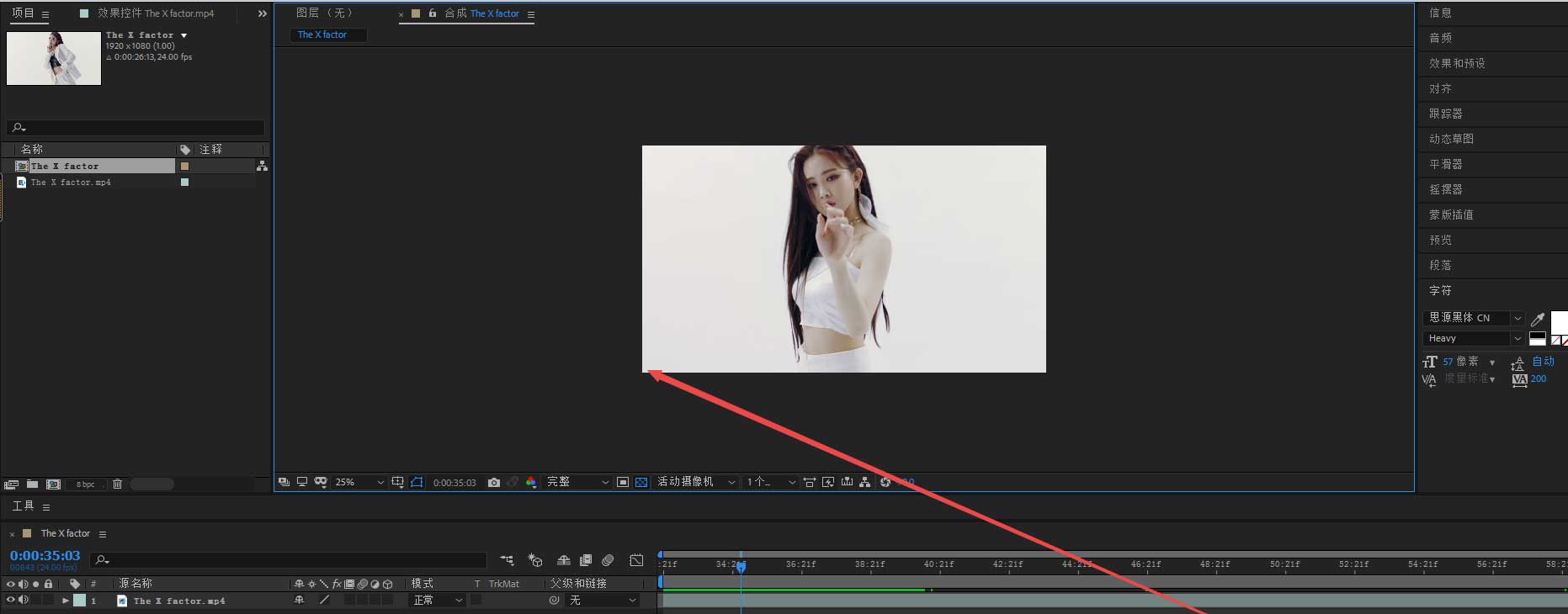
2、CRT+D复制视频素材,命名为“遮罩视频”。点开合成面板下面的“显示通道及色彩管理设置”。观察红、绿、蓝三个通道,哪一个通道的对比最明显。我这里是蓝通道黑白对比最明显。如图所示。

3、接下来,对视频遮罩图层进行通道转换。选中视频遮罩图层,右键效果——通道——转换通道。如图所示。
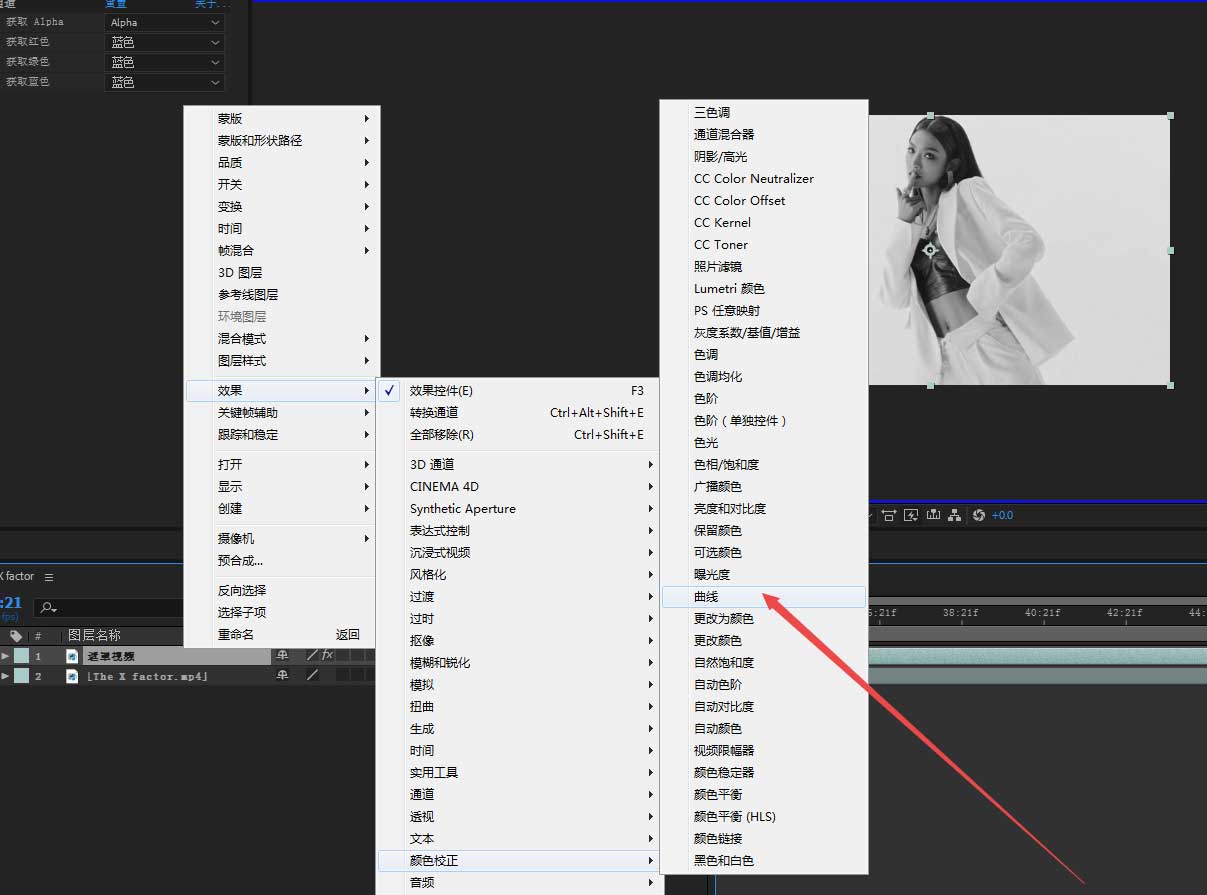
4、设置“从获取红色”为“蓝色”,“从获取绿色”为“蓝色”,“从获取蓝色”为“蓝色”,如图所示。

5、为了使视频中图像与背景的对比更加明显。选中“遮罩视频”右键效果——颜色校正——曲线,调整曲线,让主体尽量向黑色靠拢。拉开与背景颜色的区别。如图所示。


6、对视频图层执行Trkmat——“亮度翻转遮罩”操作。点击合成面板下方的“切换透明网格”按钮。素材视频主体已经抠像完毕。如图所示。


以上就是ae利用轨道遮罩进行人物抠图的技巧,希望大家喜欢,请继续关注脚本之家。
相关推荐:
相关文章
 AE怎么制作透视文字?ae中想要制作文字中能看到风景的效果,该怎么给文字填充图案呢?下面我们就来看看ae文字填充图案的技巧,需要的朋友可以参考下2020-08-19
AE怎么制作透视文字?ae中想要制作文字中能看到风景的效果,该怎么给文字填充图案呢?下面我们就来看看ae文字填充图案的技巧,需要的朋友可以参考下2020-08-19 AE关键帧插值怎么转换为贝塞尔曲线?AE中的关键帧插插值想要转换成转成贝塞尔曲线,下面我们就来看看详细的教程,需要的朋友可以参考下2020-08-14
AE关键帧插值怎么转换为贝塞尔曲线?AE中的关键帧插插值想要转换成转成贝塞尔曲线,下面我们就来看看详细的教程,需要的朋友可以参考下2020-08-14 AE插件怎么删?ae中安装了很多插件,有很多插件想要删除,该怎么删除插件呢?下面我们就来看看ae已安装插件的删除方法,需要的朋友可以参考下2020-08-13
AE插件怎么删?ae中安装了很多插件,有很多插件想要删除,该怎么删除插件呢?下面我们就来看看ae已安装插件的删除方法,需要的朋友可以参考下2020-08-13
AE2020形状怎么添加锯齿效果? AE2020锯齿图片的制作方法
AE2020形状怎么添加锯齿效果?ae2020中想要给矩形添加锯齿形状,该怎么添加呢?下面我们就来看看AE2020锯齿图片的制作方法,需要的朋友可以参考下2020-08-12
ae2020怎么创建3d形状? ae2020建模3d形状的教程
ae2020怎么创建3d形状?ae中想要创建3d形状,该怎么创建呢?在ae2020中可以指直接给图形添加3d效果,下面我们就来看看ae2020建模3d形状的教程,需要的朋友可以参考下2020-08-12 AE关键帧怎么转换为贝塞尔曲线?AE中插入的关键帧,想要转换为贝塞尔曲线,该怎么操作呢?下面我们就来看看详细的教程,需要的朋友可以参考下2020-08-10
AE关键帧怎么转换为贝塞尔曲线?AE中插入的关键帧,想要转换为贝塞尔曲线,该怎么操作呢?下面我们就来看看详细的教程,需要的朋友可以参考下2020-08-10 AE图标编辑界面怎么显示表达式?AE中想要在图标编辑界面显示表达式,该怎么设置呢?下面我们就来看看先详细的教程,需要的朋友可以参考下2020-08-10
AE图标编辑界面怎么显示表达式?AE中想要在图标编辑界面显示表达式,该怎么设置呢?下面我们就来看看先详细的教程,需要的朋友可以参考下2020-08-10
UltraEdit代码怎么插入字符? UltraEdit在间隔中插入字符串的技巧
UltraEdit代码怎么插入字符?UltraEdit代码中想要插入字符,该怎么插入字符呢?下面我们就来看看UltraEdit在间隔中插入字符串的技巧2020-07-30
AE中particular插件粒子发射类型为什么不能设置为灯光?
AE particular中粒子发射类型为什么不能设置为灯光?AE粒子发射器类型改为灯光后提示一大串英文,具体在文章内容里,天长了,这是什么原因导致的?下面我们就来看看详细的2020-07-28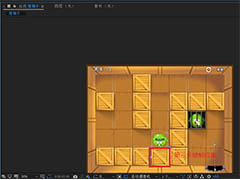 AE怎么制作小猪推箱子动画?ae中想要制作一个推箱子动画,该怎么制作这个动画效果呢?下面我们就来看看ae推箱子小游戏的制作方法,需要的朋友可以参考下2020-07-24
AE怎么制作小猪推箱子动画?ae中想要制作一个推箱子动画,该怎么制作这个动画效果呢?下面我们就来看看ae推箱子小游戏的制作方法,需要的朋友可以参考下2020-07-24


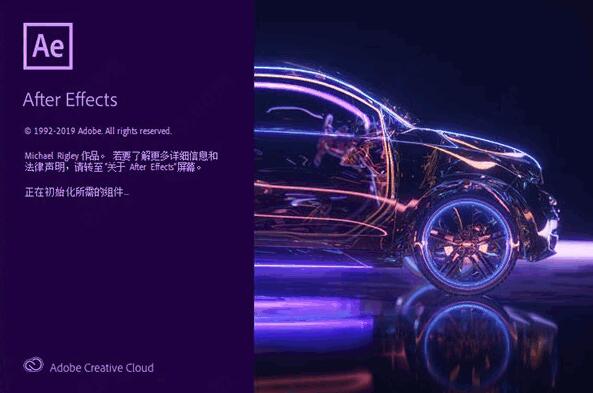






最新评论